【360压缩绿色版】360压缩软件提供下载 v4.0.0.1340 特别版
软件介绍
360压缩绿色版是一款最新一代压缩软件,软件经过特别永久免费。360压缩绿色版比传统压缩软件更快、更轻。它支持解压多达42种压缩文件,如rar、zip、7z、ISO等。360压缩内置云安全引擎,可检测木马,更安全。它大大简化了传统软件繁琐的操作,改进了20多个使用细节,并具有新的界面。
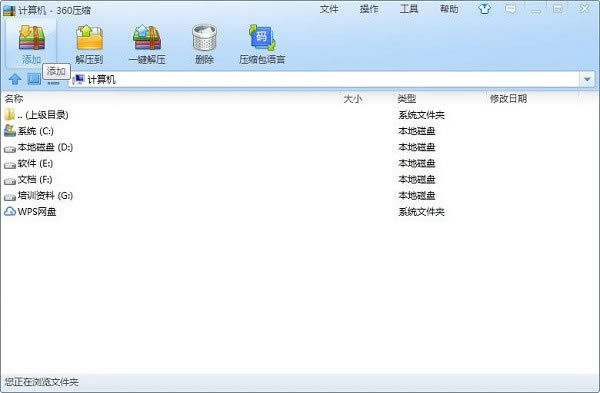
软件特色
极速压缩
360压缩绿色版特别优化的默认压缩设置,比传统软件的压缩速度提升了2倍以上。
完全免费
再也不用担心传统压缩的共享版、40天试用期这些东西了,360压缩绿色版完全免费。
扫描木马
用360压缩绿色版打开会自动为您扫描木马,让木马在压缩包内无处可藏,更加安全!
易用设计
360压缩绿色版改进了传统压缩软件中至少20个以上的细节,从右键菜单到地址栏都力求易用。
漂亮外观
来试一试全新设计的360压缩绿色版界面吧,未来我们还将支持多彩皮肤。
360压缩绿色版软件功能
1.无限制免费使用,再也不用花钱去压缩文件了。
2.支持压缩多种格式的文件,一个软件解决多种需求。
3.内置扫描木马的功能,让压缩软件更加安全放心。
4.提高了压缩速度,更加方便快捷。
5.设置了更多皮肤,使用过程中不再是单调的界面。
6.简单操作易上手,不会有繁杂的操作过程,新手也可以很快学会。
360压缩绿色版软件优势
1、多卷压缩文件
2、高度成熟的原创压缩算法
3、命令行界面
4、对于文本、声音、图像和 32-位和 64-位 intel 可执行程序压缩的特殊优化算法
5、外壳界面 包括 拖放 和 向导;
6、固实 压缩,比常规方法更能够提升压缩率 10% - 50%,尤其是在压缩大量的小文件,类似的文件时
7、非 rar 压缩文件 (7z、ace、arj、bz2 、cab、gz、iso、jar、lzh、tar、 uue、z) 管理
8、完全支持 rar 和 zip 2.0 压缩文件
9、恢复 物理受损的压缩文件
10、使用默认的或是选择的自解压模块创建 自解压 文件 (也可用于分卷)
11、支持 unicode 文件名
12、恢复卷 允许重建多卷压缩丢失的卷
软件使用技巧
1.如何压缩文件?
通过右键菜单压缩文件:
选中一个或多个文件后,鼠标右键单击文件,在弹出的右键菜单中,选择【添加到压缩文件…】,在新弹出的【您将创建一个压缩文件】窗口中,设置好压缩选项,点击【立即压缩】即可进行压缩操作。如果生成的压缩文件想保存在当前文件夹下,也可选择【添加到“文件名.zip“】,实现快捷的压缩。
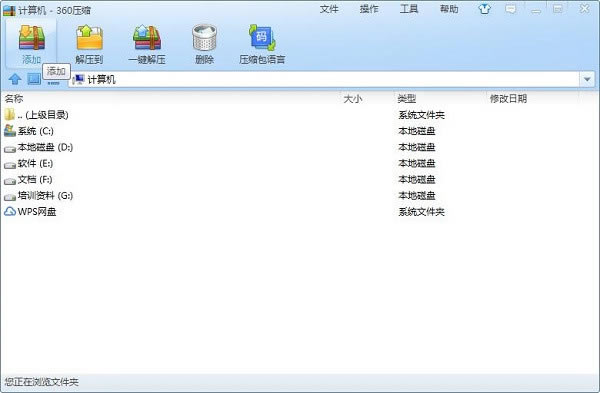
通过软件主界面压缩文件:
打开360压缩绿色版,选中一个或多个文件后,点击软件主界面左上角的【添加】图标,并在新弹出的【您将创建一个压缩文件】窗口中设置好压缩选项后,点击【立即压缩】即可对文件进行压缩。
2.如何解压文件?
通过右键菜单解压文件:
鼠标右键单击选中的一个或多个压缩文件,在弹出的右键菜单中,选择【解压文件…】,在新弹出的【解压文件】窗口中,设置好解压选项,点击【确定】即可进行解压操作。如果解压之后的文件保存在当前文件夹,也可通过选择【解压到当前文件夹】,实现快捷操作。
通过软件主界面解压文件:
打开360压缩绿色版,找到希望解压的压缩文件,点击选中后,点击软件主界面左上第二个【解压到】图标,并在新弹出的窗口中设置解压缩选项后,点击【确定】即可对文件进行解压。
软件FAQ
问:360压缩绿色版软件怎么删除?
在电脑中找到控制面板,点击"程序""程序和功能",然后在里面找到360压缩绿色版软件,右击就可以卸载了。
问:360压缩绿色版右键菜单没有了怎么办?
打开360压缩绿色版软件,最上方找到"工具"点击"右键菜单管理器",按照想要的样子设置就可以了。
问:360压缩绿色版怎么加密?
选择需要压缩的文件,右键,点击“添加到压缩文件夹(A)...”
就可以看到【加密码】按钮,然后输入密码就可以给文件加密了。
软件更新日志
1.密码管理功能使用流程优化
2.解决Ctrl+C、Ctrl+V不能直接解压缩的问题
3.压缩包损坏场景细化处理
4.界面支持高清显示器
5.将已知的bug修复
点击下载系统软件 >>本地高速下载
点击下载系统软件 >>本地高速下载